Vad du behöver veta
- Om du delar din telefon till en enhet kan du skapa en hotspot för att komma åt internet även om ingen nätverksanslutning är tillgänglig.
- Du kan göra detta på både Windows och Mac under enhetens inställningar. Det heter Tethering på Android; Personlig hotspot på Mac.
- Du kan fungera via Bluetooth eller NFC, men USB-delning är det snabbaste och mest effektiva sättet att dela telefonens mobildata.
Den här artikeln förklarar hur du ställer in USB-delning på Windows 10-enheter och innehåller felsökningstips som hjälper dig om något inte fungerar.
Så här ställer du in USB-delning på Windows 10
Innan du börjar, se till att både telefonens operativsystem och datorns operativsystem är uppdaterade till de senaste versionerna. Beroende på din mobiloperatör kan du också debiteras en fast avgift för att koppla en bärbar dator till en mobil enhet. Kontakta din operatör om du är orolig för extra kostnader.
Så här ställer du in USB-delning mellan din mobila enhet och din Windows 10-dator:
-
Anslut din mobila enhet till din bärbara dator via USB-kabel.För Android-telefoner använder du en USB-till-mikro-USB- eller USB-till-USB-C-kontakt. För Apple-telefoner använder du den vanliga lightningkabeln.
-
Öppna telefonens inställningar och sök efter Delning (Tethering) på Android eller Personlig Hotspot på Mac.
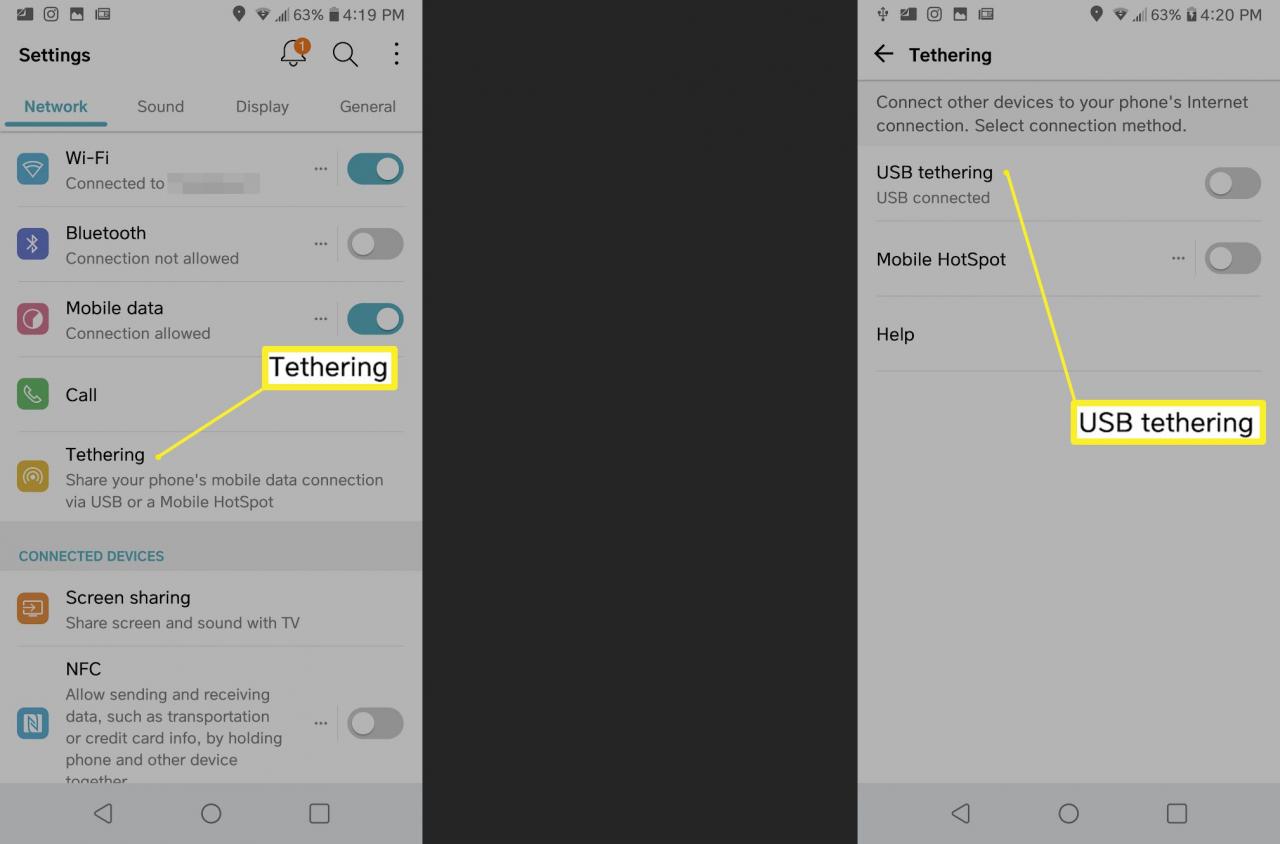
-
Tryck på knappen bredvid USB-tethering (på Android) eller Personlig Hotspot (på Mac) för att aktivera den. Din bärbara dator ska nu kunna komma åt internet via telefonens mobilplan.
Se till att du stänger av Wi-Fi så att din dator inte försöker ansluta till andra nätverk som du inte kan komma åt.
-
Öppna datorns Nätverksinställningar i Windows aktivitetsfält för att se till att du är ansluten. Beroende på din enhet kan det stå att du är ansluten via LAN.
Om du har problem med anslutningen kan du försöka ansluta telefonen till en annan USB-port eller prova en annan kabel.

Felsökning av Windows 10 USB-delning
Om USB-delning inte fungerar i Windows 10 kan det bero på att drivrutinen för nätverksadaptern är inaktuell. Så här åtgärdar du problemet:
-
Högerklicka på Start-menyn och välj Enhetshanteraren.

-
Expandera listan Nätverkskort (Network adapters). Högerklicka på din nätverksadapter och välj Uppdatera drivrutiner.
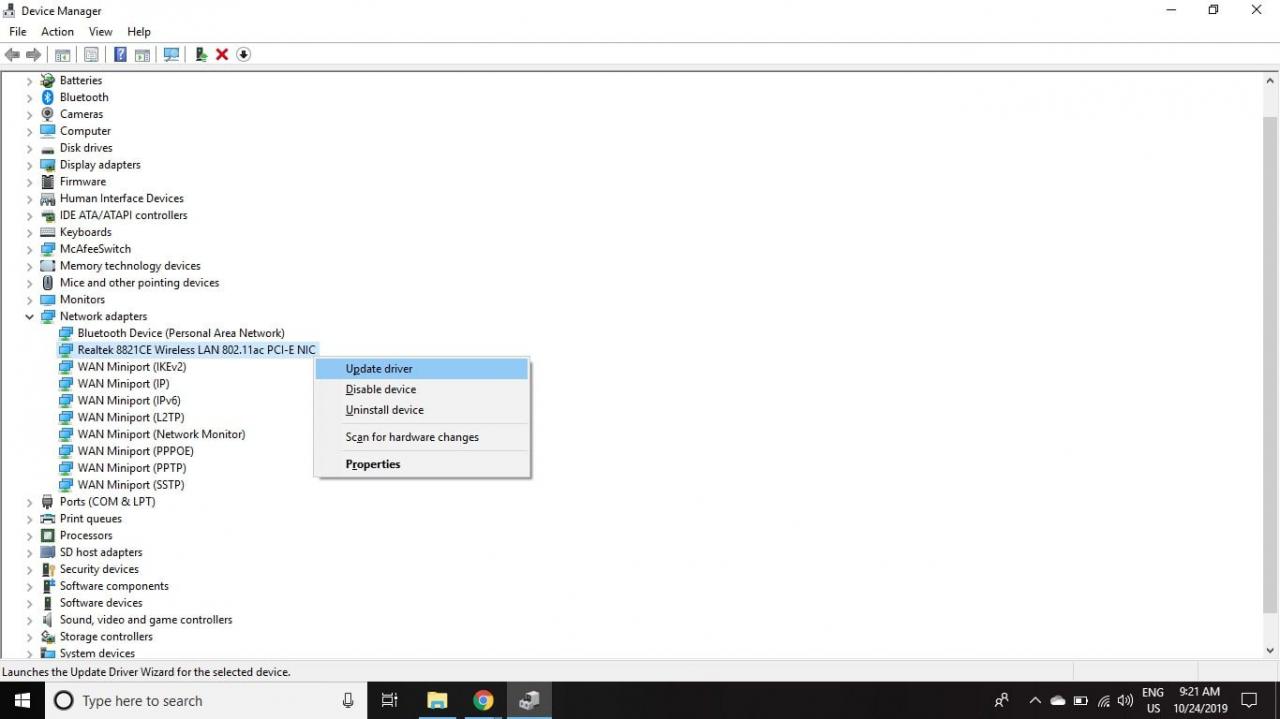
-
Välj Sök automatiskt efter uppdaterade drivrutinsprogram.
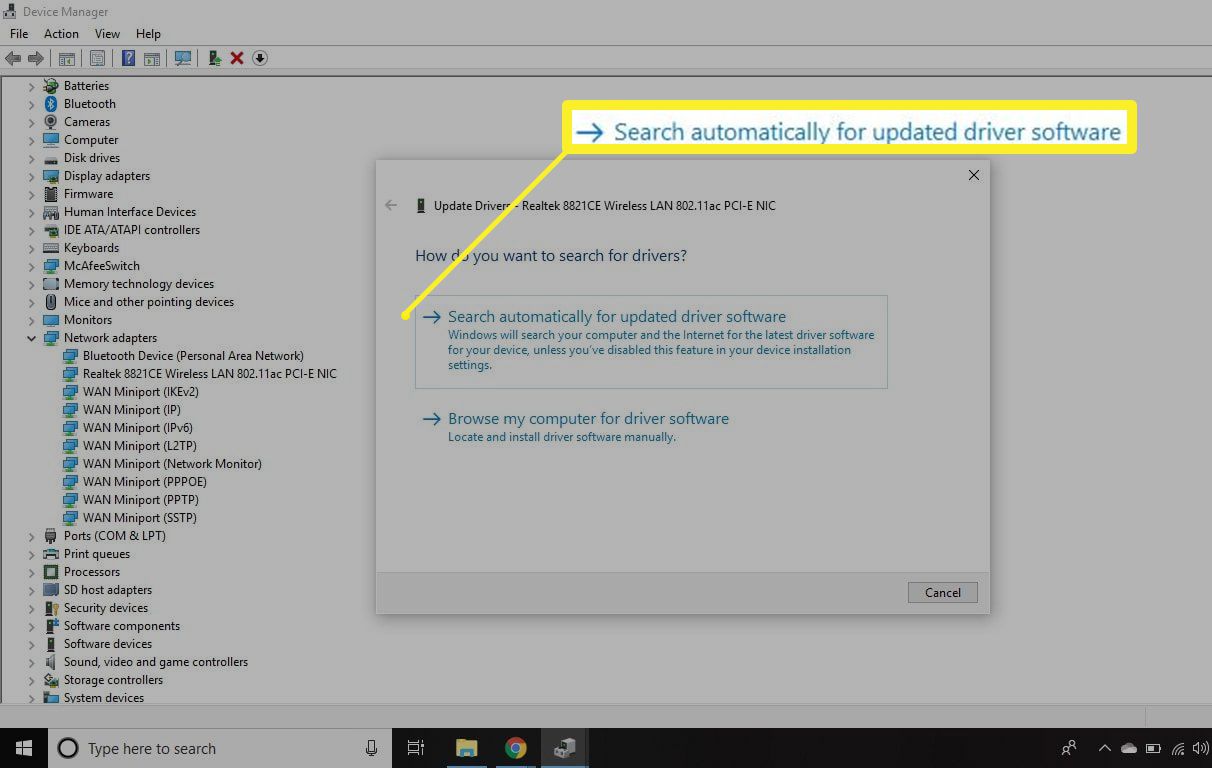
När du har installerat drivrutinen måste du starta om datorn. Om Enhetshanteraren säger att du redan har den senaste drivrutinen kan problemet vara med din anslutning, din telefon eller din mobildata.
Vad är USB-delning?
Internetdelning är processen att dela telefonens mobildata för att komma åt internet på en annan enhet, till exempel en bärbar dator. Du kan göra det via Bluetooth eller NFC, men USB-delning är det snabbaste och mest effektiva sättet att dela telefonens mobildata. Med detta sagt kan USB-internetdelning inte konkurrera med hastigheterna med en stark Wi-Fi-anslutning.
Var försiktig med hur mycket data du använder när du är sammankopplad. Eftersom många dataplaner tar ut inkrementella belopp baserat på dataanvändning kan det snabbt öka din telefonräkning när du tittar på videor eller laddar ner filer med en sammankopplad anslutning. I vissa fall är det möjligt att göra om internetdelning eller dela Wi-Fi från din dator till din telefon för att spara på data.